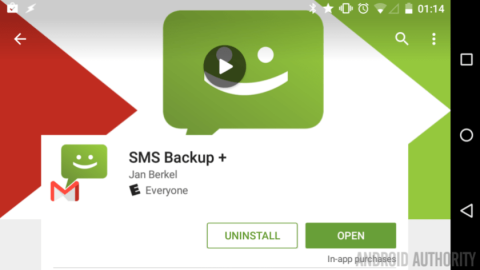Voit varmuuskopioida mitä tahansa pilvitallennuspalveluun. Kuitenkin tekstiviestien yhteydessä, kun palautat tehdasasetukset tai vaihdat luuria, viestit katoavat kokonaan.
Jos kuitenkin haluat varmuuskopioida tekstiviestit, voit käyttää SMS Backup+:a tai Taskeria.
1. Tallenna viestisi "turvallisesti" SMS Backup+ -palvelun avulla

Jos et halua menettää tärkeitä viestejä Android-laitteellesi, paras tapa on varmuuskopioida tekstiviestit säännöllisesti.
Yksinkertaisin tapa varmuuskopioida viestisi on käyttää SMS Backup+ -palvelua. SMS Backup+ ei vain varmuuskopioi tekstiviestejä, vaan myös MMS-viestejä sekä puhelulokeja.
Jos käytät Google Hangoutsia, voit etsiä Gmailista tekstiviesti-nimistä tunnistetta. Kaikki viestisi tallennetaan turvallisesti sinne.

Lataa SMS Backup+ laitteellesi ja asenna se tästä .
SMS Backup+:n asennusvaiheet ovat melko yksinkertaisia. Asenna SMS Backup+ noudattamalla alla olevia ohjeita:
1. Yhdistä Gmail-tiliisi. SMS Backup+ käyttää OAuthia muiden sovellusten tavoin, joten voit estää pääsyn milloin tahansa verkkosivuston Google-tilin asetuksista.
2. Napsauta Yhdistä.
3. Valitse Google-tilisi.
4. Valitse, haluatko varmuuskopioida kaikki viestisi tai kaikki tällä hetkellä laitteellasi olevat viestit tai varmuuskopioida vain vastaanotetut viestit.

Kaikki varmuuskopioimasi viestit tallennetaan Gmailin tekstiviesti-nimiseen etikettiin. Jos kuitenkin haluat muokata lisää, noudata alla olevia ohjeita:
Valitse varmuuskopioitavat viestit:
1. Siirry Lisäasetukset.
2. Valitse Varmuuskopiointiasetukset.
3. Valitse viestimuoto (SMS tai MMS), jonka haluat varmuuskopioida Gmailissa.
4. Lisäksi voit napsauttaa tekstiviestiä muuttaaksesi Gmail-tilillesi luomaasi tunnisteen nimeä.
5. Tallenna muutokset painamalla Takaisin-painiketta.

Aseta automaattiset varmuuskopiot:
1. Napsauta ja valitse Automaattisen varmuuskopioinnin asetukset .
2. Napsauta Säännöllinen aikataulu -vaihtoehtoa asettaaksesi lataustiheyden. Oletusarvoisesti asetukseksi on asetettu 2 tuntia.
3. Valitse Saapuvien viestien aikataulu asettaaksesi ajan, jolloin SMS Backup+ aktivoidaan uuden viestin saapuessa. Oletusarvoisesti asetukseksi on asetettu 3 minuuttia.
4. Poistu päänäytöstä napsauttamalla Takaisin-painiketta.
5. Napsauta Automaattinen varmuuskopiointi varmistaaksesi, että ominaisuus on käytössä.

2. Käytä Taskeria tekstiviestien varmuuskopiointiin
Jos haluat käyttää Taskeria tekstiviestien varmuuskopioinnin mahdollistamiseen, käytämme SMS Backup+:aa kolmantena laajennuksena.
Lataa Tasker tietokoneellesi ja asenna se tästä .
1. Aktivoi integrointiominaisuus siirtymällä SMS Backup+:aan.
2. Napsauta valitaksesi Automaattisen varmuuskopioinnin asetukset .
3. Poistu SMS Backup+:sta ja siirry sitten Taskeriin.
4. Luo uusi Tasker Task ja anna sille haluamasi nimi.
5. Lisää toiminto napsauttamalla + -painiketta .
6. Valitse kolmas osapuoli .
7. Valitse SMS backup+.
8. Napsauta Takaisin-painiketta tallentaaksesi muutokset ja poistuaksesi juuri luodusta tehtävästä.
9. Seuraava tehtäväsi on päättää, miten ja milloin Suoritat Taskerin varmuuskopiointia varten.
10. Siirry Taskerin profiili -välilehdelle , luo uusi profiili ja anna sille haluamasi nimi.
11. Valitse Päivä (päivä).
12. Napsauta avattavaa Kuukauden päivä -valikkoa ja muuta se Viikon päiväksi.
13. Valitse sunnuntai.
14. Tallenna muutokset napsauttamalla Takaisin-painiketta.
15. Valitse varmuuskopiotehtävä.
16. Valmis.

Katso lisää alla olevista artikkeleista:
Onnea!